फेसबुक ने कुछ साल पहले व्हाट्सएप को खरीदा था। जीआईएफ के लिए समर्थन के बाद से व्हाट्सएप में एकमात्र उल्लेखनीय परिवर्तन हुआ। अधिकांश भाग के लिए, फेसबुक ने व्हाट्सएप को उसी तरह छोड़ दिया, जैसा कि उन्होंने अब तक पाया। फेसबुक लंबे समय से स्नैपचैट के फीचर्स को कॉपी कर रहा है और इनमें फेसबुक, मैसेंजर और इंस्टाग्राम ऐप शामिल हैं। इसके बाद, व्हाट्सएप के पास स्टेटस अपडेट साझा करने का एक नया तरीका है और ये अपडेट स्नैपचैट पर आपके द्वारा साझा की जाने वाली कहानियों के समान हैं। आप ऐसा कर सकते हैं अपने व्हाट्सएप स्टेटस में फ़ोटो, वीडियो और GIF जोड़ें इस नई सुविधा के साथ। यह चौबीस घंटे दिखाई देता है और आप इसे नियंत्रित कर सकते हैं कि यह किसे दिखाई दे रहा है। यहां देखिए यह कैसे काम करता है।
नई स्थिति सुविधा कैसे प्राप्त करें
यह फीचर धीरे-धीरे यूजर्स को लुभा रहा है। यदि आप इसे अभी तक नहीं देख पाए हैं, तो अभी प्रतीक्षा करें। आपको अपने फ़ोन पर व्हाट्सएप डिवाइस को अपडेट नहीं करना होगा, बशर्ते आप अभी नवीनतम संस्करण पहले से ही चला रहे हों। ‘पसंदीदा’ टैब को tab स्थिति ’टैब के साथ बदल दिया जाएगा, जब सुविधा को आपके पास ले जाया जाएगा।
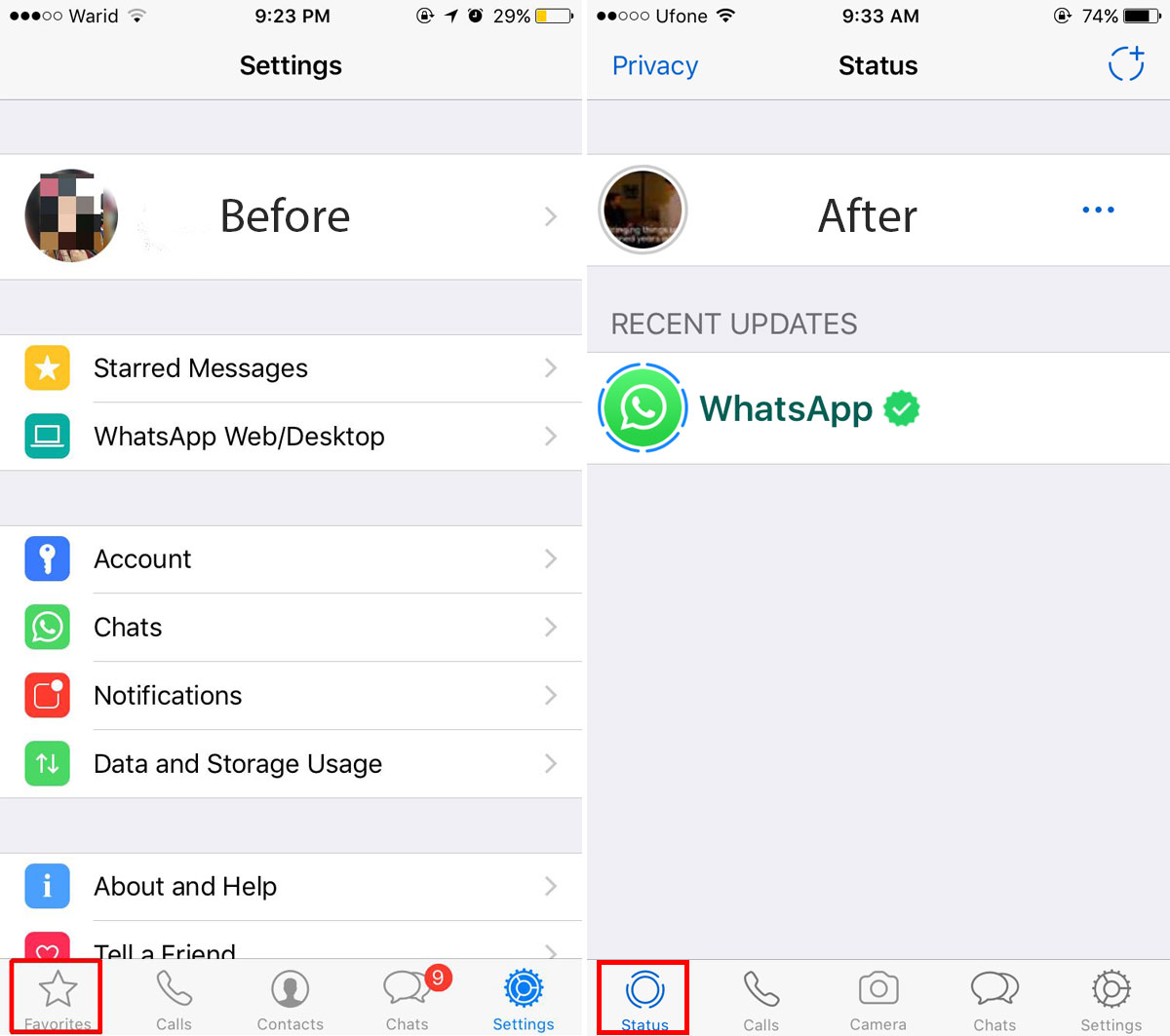
फ़ोटो, वीडियो और GIF को अपनी स्थिति में जोड़ें
व्हाट्सएप खोलें और स्टेटस टैब पर जाएं। अपनी स्थिति को अपडेट करने के लिए एक प्लस बटन के साथ एक सर्कल की तरह दिखने वाले बटन को टैप करें। यह कैमरा व्यू फाइंडर के लिए खुलेगा। यदि आप एक वीडियो रिकॉर्ड करना चाहते हैं या एक फोटो लेना चाहते हैं, तो आप यहां ऐसा कर सकते हैं।
अपने कैमरा रोल से वीडियो या फ़ोटो साझा करने के लिएया GIF जोड़ने के लिए नीचे बाईं ओर स्थित फोटो बटन पर टैप करें। आप अपने कैमरे के रोल से एक फोटो या वीडियो का चयन कर सकते हैं या GIF में खोज करने और जोड़ने के लिए नीचे बाईं ओर GIF टैप करें।
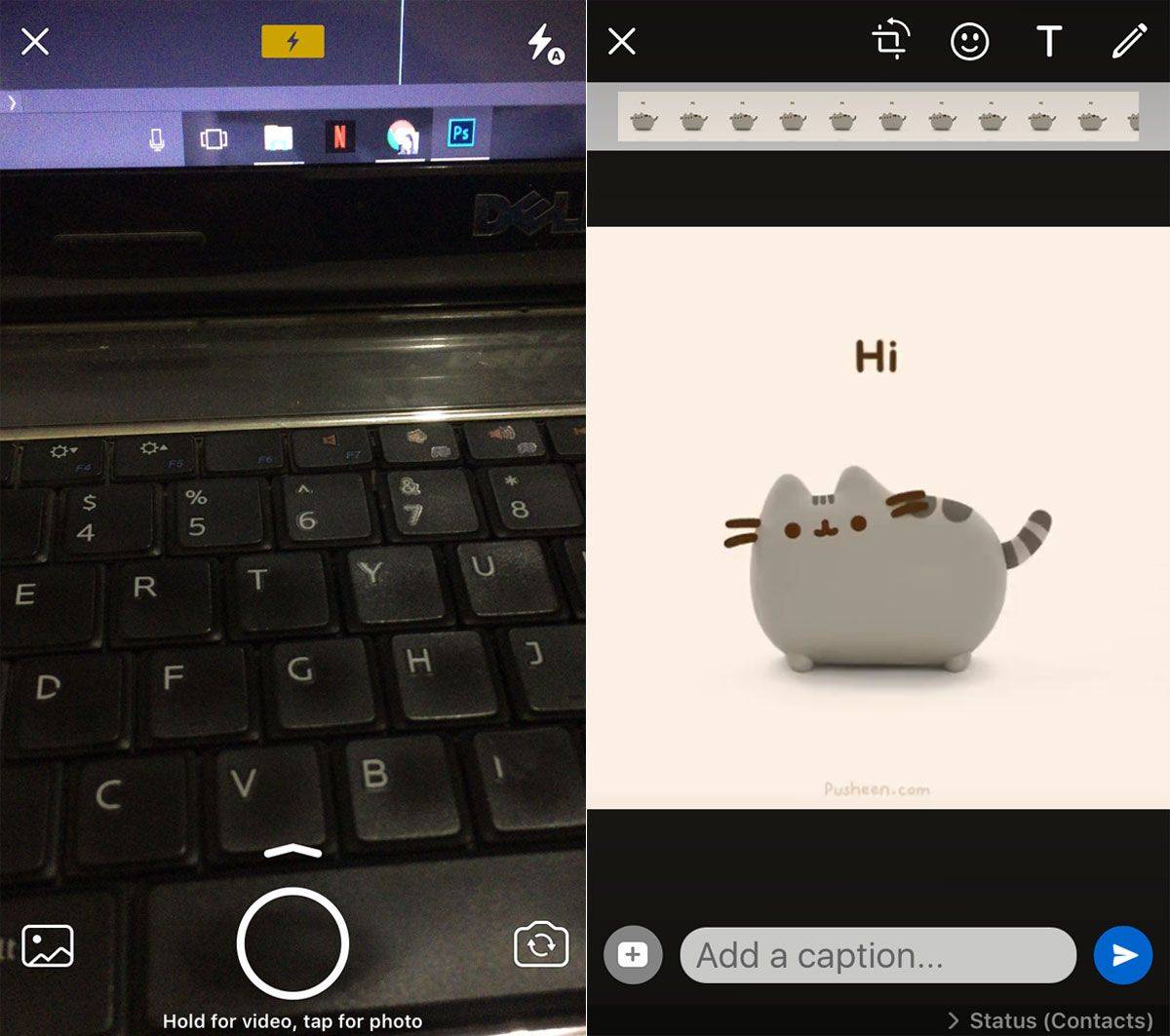
आप अपने व्हाट्सएप स्टेटस में साझा किए गए फोटो, वीडियो, और GIF को जोड़ सकते हैं। इसे सभी के साथ साझा करने के लिए ’सेंड’ बटन पर टैप करें। स्थिति को साझा करने में कुछ सेकंड लगते हैं।
यदि आप अपनी स्थिति पर टैप करते हैं, तो आप देख सकते हैं कि कितने लोगों ने इसे देखा है।
अपना करंट व्हाट्सएप स्टेटस डिलीट करें
स्टेटस टैब पर जाएं और अपने स्टेटस पर बाईं ओर स्वाइप करें। एक डिलीट बटन दिखाई देगा। हटाएं टैप करें और आपकी वर्तमान स्थिति हटा दी जाएगी।
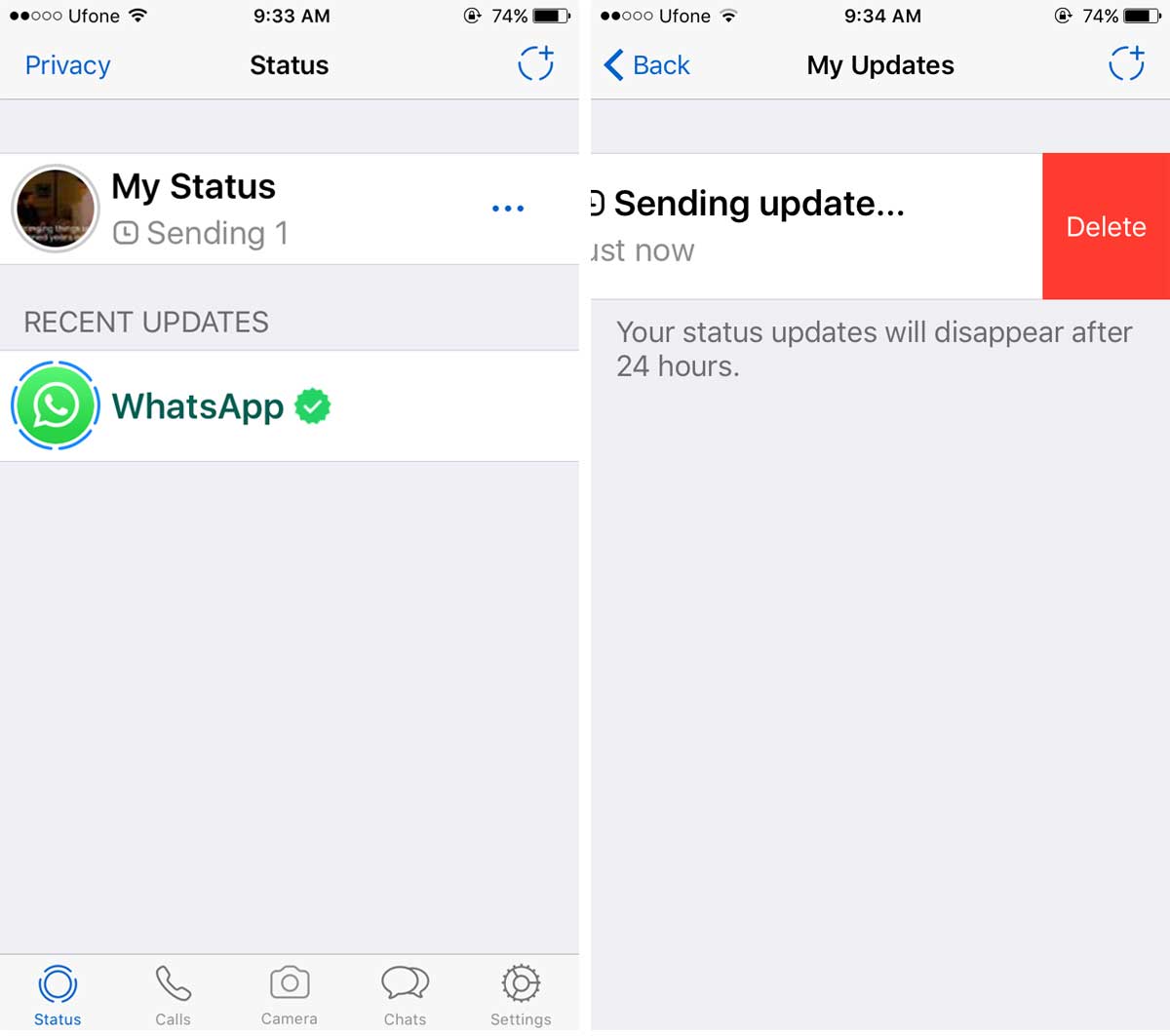
नियंत्रण स्थिति गोपनीयता
व्हाट्सएप का हमेशा से गोपनीयता नियंत्रण रहा हैअपनी स्थिति की दृश्यता। जब आप केवल पाठ स्थिति साझा कर सकते हैं, तो आपके पास इसे सभी के साथ साझा करने का विकल्प था, बस आपके संपर्क, या कोई भी नहीं। गोपनीयता सेटिंग्स को थोड़ा अपडेट किया गया है। अब आप अपने स्टेटस को सिर्फ अपने कॉन्टैक्ट्स, कुछ कॉन्टैक्ट्स के साथ या कॉन्टेक्ट कॉन्टैक्ट्स के साथ शेयर कर सकते हैं।
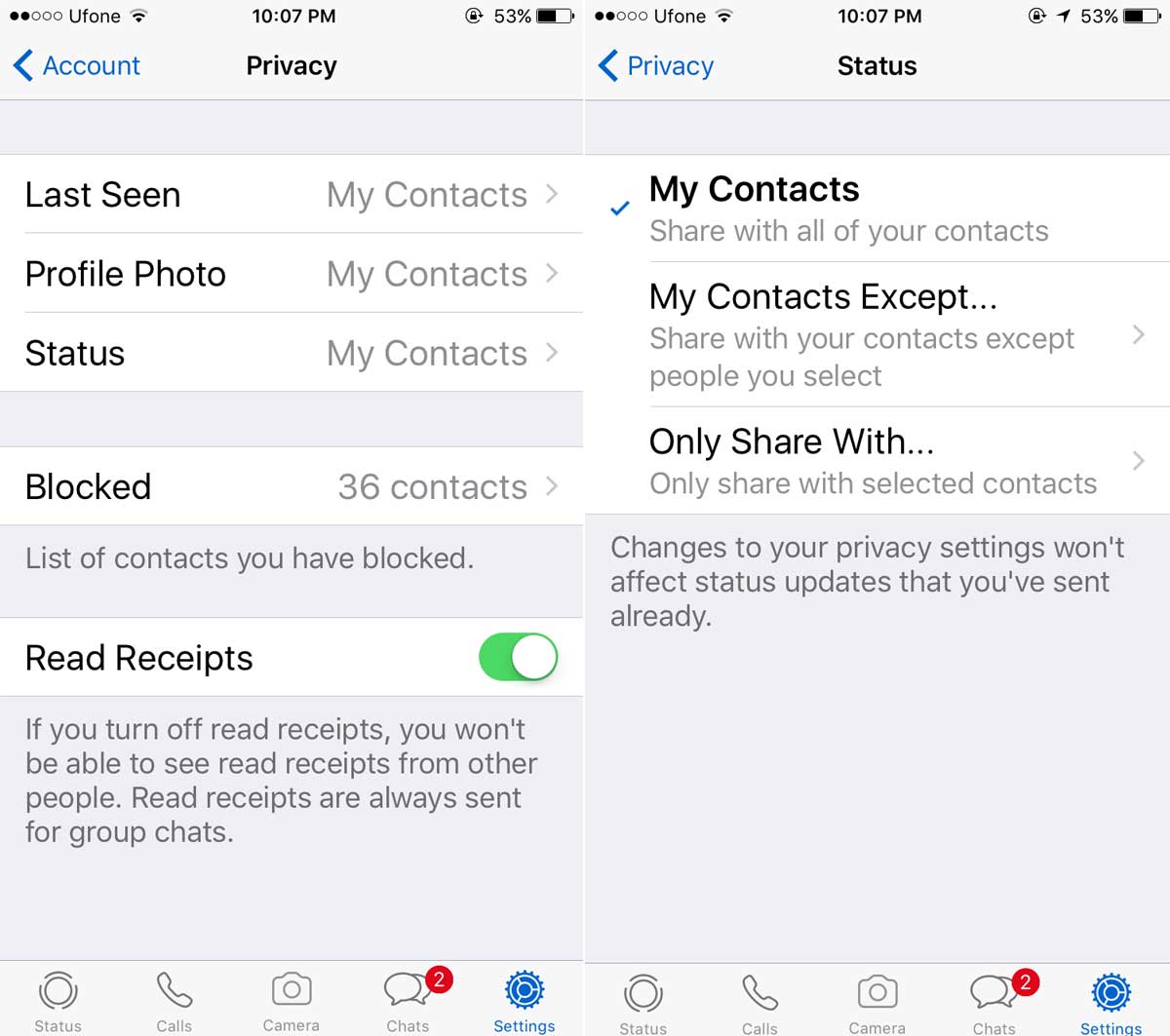
अपनी स्थिति की गोपनीयता को बदलने के लिए, व्हाट्सएप में सेटिंग टैब पर जाएं, और खाता> गोपनीयता> स्थिति के तहत अपनी स्थिति गोपनीयता चुनें।
व्हाट्सएप स्टेटस देखें
आप अपनी खुद की व्हाट्सएप स्थिति देख सकते हैंस्थिति टैब। यहां आपको अपने संपर्कों से सभी स्थिति अपडेट की एक सूची भी दिखाई देगी। इसे देखने के लिए एक अपडेट टैप करें। अपडेट स्वचालित रूप से स्क्रॉल करता है लेकिन, यदि आप अपडेट देखते समय अपनी स्क्रीन को दाईं ओर टैप करते हैं, तो यह अगली छवि पर कूद जाएगा। यदि आप अपनी स्क्रीन को बाईं ओर टैप करते हैं, तो यह पिछली छवि पर कूद जाएगा। स्थिति स्क्रीन पर लौटने के लिए दाईं ओर स्वाइप करें।
आप एक छवि के साथ स्थिति का उत्तर दे सकते हैं। जिस स्थिति को साझा किया गया है, उसके निचले भाग में 'उत्तर दें' पर टैप करें।













टिप्पणियाँ